萝卜家园一键重装系统怎么安装
- 分类:教程 回答于: 2022年12月21日 12:48:00
萝卜家园支持修复操作系统或重新安装操作系统,装机特别方便的呀,很多用户想知道萝卜家园一键重装系统怎么装,首先我们是在光驱中放出萝卜家园系统光碟,接着重启电脑后一键点击进入安装主页面,点击安装到第一分区,等待系统安装重启后即可,以下就是萝卜家园一键重装系统步骤分享。
工具/原料:
系统版本:win7系统
品牌型号:联想Ideapad 700-15ISK-ISE
软件版本:萝卜家园v1.3.64
方法/步骤:
利用萝卜家园win7系统光碟来一键重装:
1、在光驱中放入新萝卜家园win7系统光碟,重启计算机。
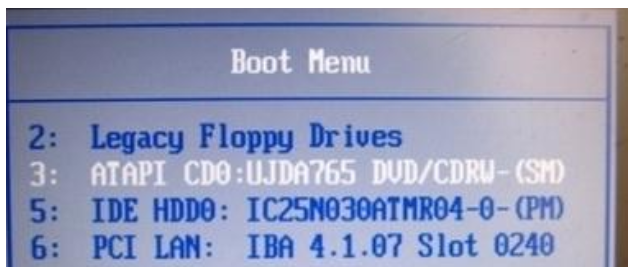
2、启动过程中按下F12快捷键选择DVD光驱选项按回车键。

3、进入新萝卜家园win7光盘安装主界面,选择选项1安装系统到第一分区。
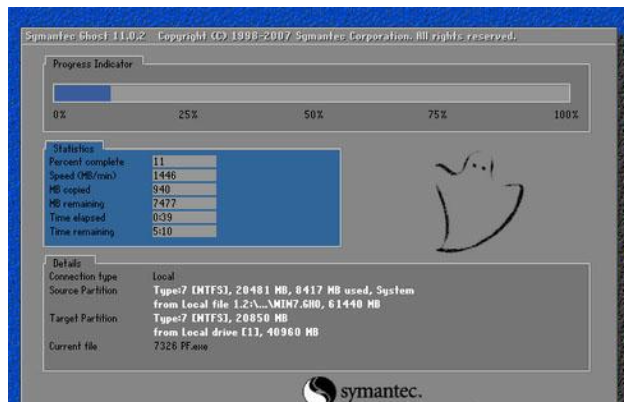
4、进入win7系统还原过程,等待执行完毕。

5、重启系统,继续安装系统服务及配置工作。
总结:
以上就是萝卜家园一键重装系统整体的一个流程了,如果有需要的伙伴可以直接看看具体的操作步骤看看。
 有用
26
有用
26


 小白系统
小白系统


 1000
1000 1000
1000 1000
1000 1000
1000 1000
1000 1000
1000 1000
1000 1000
1000 1000
1000 1000
1000猜您喜欢
- 电脑虚拟内存太低怎么办2015/06/27
- u盘格式化数据恢复如何操作..2023/04/24
- 小新笔记本黑屏了开不了机了怎么办..2022/10/23
- 如何一键重装系统 一键重装系统步骤..2022/10/26
- 电脑重装后数据恢复的方法..2022/04/28
- 重装系统后鼠标不能用2016/08/11
相关推荐
- 重装系统win7步骤光盘一键安装教程..2016/10/08
- 电脑进入bios怎么重装系统2022/11/13
- 笔记本外接键盘驱动2016/09/05
- w7u盘格式化教程2016/11/12
- 电脑开机后运行慢如何解决..2022/11/06
- 电脑不能复制粘贴2015/06/05

















